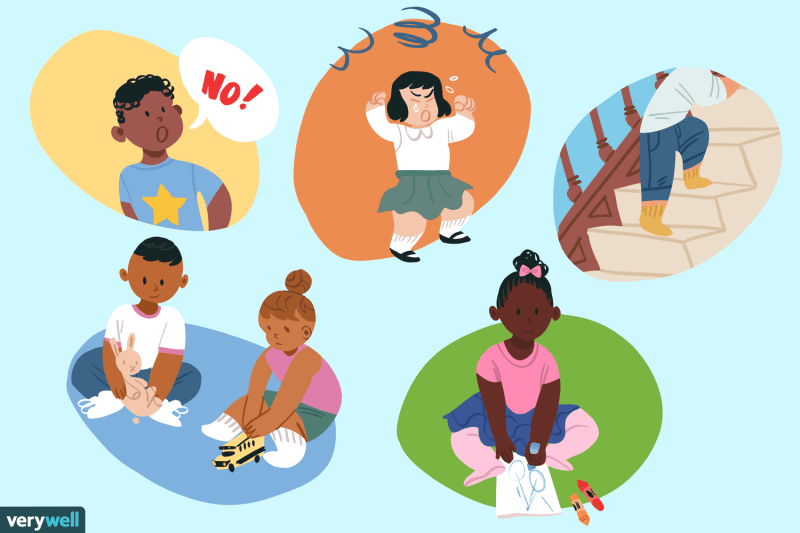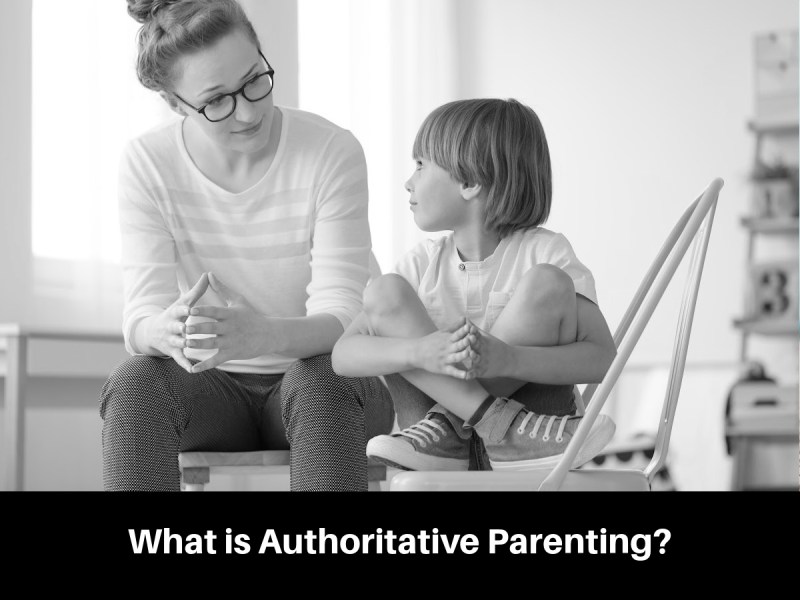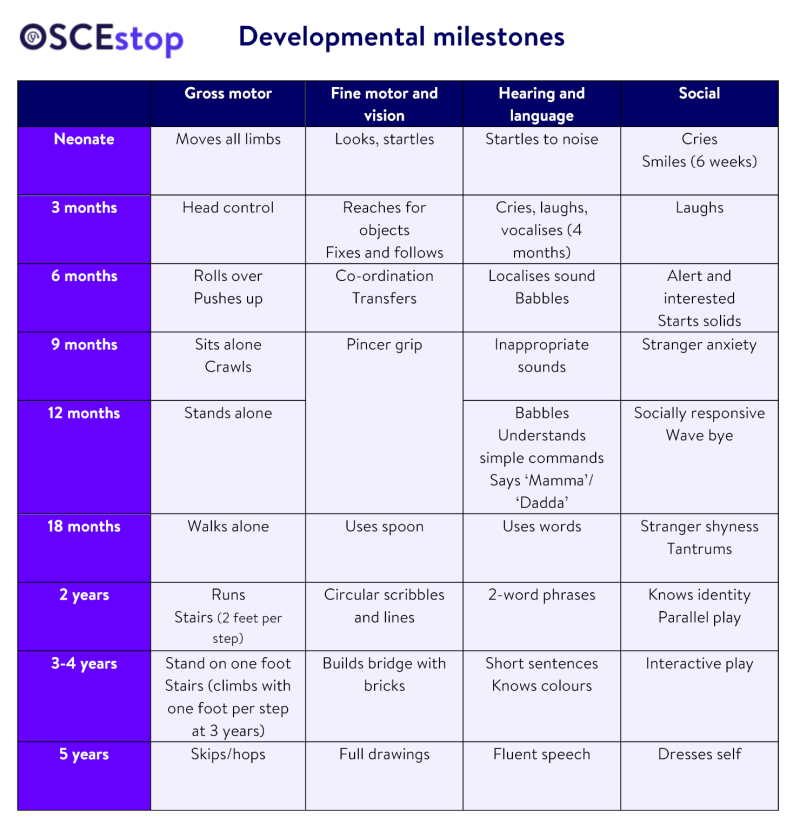Suara yang terdistorsi pada laptop adalah masalah yang umum terjadi dan dapat sangat mengganggu pengalaman pengguna. Ketika suara yang keluar dari speaker laptop terdengar tidak jelas, pecah, atau terdistorsi, hal ini dapat membuat frustrasi dan mengganggu aktivitas sehari-hari seperti menonton film, mendengarkan musik, atau melakukan panggilan video. Dalam artikel ini, kita akan membahas beberapa alasan mengapa laptop Anda mungkin mengalami masalah suara yang terdistorsi dan bagaimana cara mengatasinya.
1. Kualitas Speaker yang Buruk
Salah satu alasan utama mengapa laptop Anda mungkin mengalami masalah suara yang terdistorsi adalah kualitas speaker yang buruk. Beberapa laptop dilengkapi dengan speaker yang murah dan tidak berkualitas tinggi, yang dapat menyebabkan suara yang terdistorsi atau pecah ketika volume dinaikkan. Jika laptop Anda memiliki speaker bawaan yang buruk, pertimbangkan untuk menggunakan speaker eksternal atau headphone untuk mendapatkan kualitas suara yang lebih baik.
Anda juga dapat memeriksa pengaturan suara di laptop Anda dan mengatur equalizer untuk mengurangi distorsi suara. Beberapa laptop juga dilengkapi dengan aplikasi pengaturan suara bawaan yang memungkinkan Anda menyesuaikan pengaturan suara sesuai dengan preferensi Anda.
2. Driver Audio yang Tidak Terbaru
Driver audio adalah perangkat lunak yang memungkinkan laptop Anda menghasilkan suara. Jika driver audio Anda tidak terbaru, ini dapat menyebabkan masalah suara yang terdistorsi. Pastikan Anda selalu menginstal pembaruan driver terbaru untuk laptop Anda. Anda dapat mengunjungi situs web produsen laptop atau menggunakan utilitas pembaruan driver bawaan untuk memeriksa dan mengunduh pembaruan terbaru.
Jika Anda telah menginstal pembaruan driver terbaru dan masih mengalami masalah suara yang terdistorsi, Anda dapat mencoba menghapus driver audio yang ada dan menginstalnya kembali. Untuk melakukannya, buka Device Manager, cari perangkat audio, klik kanan, dan pilih “Uninstall”. Setelah itu, restart laptop Anda dan driver audio akan diinstal ulang secara otomatis.
3. Kabel Speaker yang Rusak
Kabel speaker yang rusak atau longgar juga dapat menyebabkan masalah suara yang terdistorsi pada laptop Anda. Periksa kabel speaker Anda dan pastikan tidak ada kerusakan fisik atau koneksi yang longgar. Jika Anda menemukan kabel yang rusak, Anda dapat menggantinya dengan kabel baru atau membawanya ke pusat layanan resmi untuk diperbaiki.
Anda juga dapat mencoba mengganti kabel speaker dengan kabel yang lebih berkualitas atau menggunakan kabel penghubung yang lebih pendek untuk mengurangi kemungkinan gangguan atau distorsi suara.
4. Perangkat Lunak yang Tidak Kompatibel
Ketika Anda menginstal perangkat lunak baru atau memperbarui sistem operasi laptop Anda, ada kemungkinan bahwa perangkat lunak tersebut tidak kompatibel dengan driver audio yang ada. Hal ini dapat menyebabkan masalah suara yang terdistorsi atau tidak jelas.
Jika Anda baru-baru ini menginstal perangkat lunak baru atau memperbarui sistem operasi, pastikan untuk memeriksa situs web produsen perangkat lunak atau sistem operasi untuk memastikan bahwa mereka kompatibel dengan laptop Anda. Jika tidak, Anda mungkin perlu mencari pembaruan atau solusi alternatif untuk mengatasi masalah suara yang terdistorsi.
5. Overload CPU
Overload CPU dapat menyebabkan masalah suara yang terdistorsi pada laptop Anda. Ketika CPU laptop bekerja terlalu keras, ini dapat mempengaruhi kinerja audio dan menyebabkan suara yang terdistorsi atau pecah. Hal ini terutama terjadi ketika Anda menjalankan aplikasi atau program yang membutuhkan banyak daya pemrosesan.
Untuk mengatasi masalah ini, Anda dapat mencoba menutup aplikasi atau program yang tidak perlu atau memperbarui CPU laptop Anda. Anda juga dapat menggunakan utilitas manajemen tugas untuk memantau penggunaan CPU dan mematikan proses yang tidak perlu.
6. Virus atau Malware
Virus atau malware dapat menyebabkan masalah suara yang terdistorsi pada laptop Anda. Beberapa virus atau malware dapat menginfeksi driver audio atau mengganggu pengaturan suara, yang dapat menghasilkan suara yang terdistorsi atau tidak jelas.
Pastikan Anda selalu menjalankan perangkat lunak antivirus yang terbaru dan lakukan pemindaian rutin untuk memastikan laptop Anda bebas dari virus atau malware. Jika Anda menemukan virus atau malware, hapus mereka dengan perangkat lunak antivirus atau antispyware yang terpercaya.
7. Hardware yang Rusak
Jika semua langkah di atas tidak berhasil mengatasi masalah suara yang terdistorsi pada laptop Anda, kemungkinan ada masalah dengan hardware laptop Anda. Komponen seperti sound card atau speaker internal mungkin rusak atau tidak berfungsi dengan baik.
Untuk memperbaiki masalah ini, Anda dapat membawa laptop Anda ke pusat layanan resmi atau menghubungi dukungan teknis produsen laptop Anda. Mereka akan dapat melakukan pemeriksaan menyeluruh pada hardware laptop Anda dan memberikan solusi yang tepat.
Kesimpulan
Suara yang terdistorsi pada laptop dapat sangat mengganggu dan mengurangi pengalaman pengguna. Dalam artikel ini, kita telah membahas beberapa alasan mengapa laptop Anda mungkin mengalami masalah suara yang terdistorsi dan bagaimana cara mengatasinya. Mulai dari kualitas speaker yang buruk hingga hardware yang rusak, ada beberapa faktor yang dapat menyebabkan masalah suara yang terdistorsi pada laptop Anda. Dengan mengikuti langkah-langkah di atas, Anda dapat mencoba mengatasi masalah tersebut dan mendapatkan kualitas suara yang lebih baik pada laptop Anda.
Terima kasih telah membaca artikel ini dan sampai jumpa lagi di artikel menarik lainnya!